「動画編集でどのソフトを使えばいいの?」とお困りではありませんか。
動画編集ソフトは価格に幅があったり、搭載されている機能も異なったりするため、選ぶのに迷ってしまいますよね。そこで、 今回はこれから使うべきおすすめの動画編集ソフト20個を星5段階の評価とともに紹介していきます。
この記事を読めば、あなたの条件に合う編集ソフトが見つかること間違いなし!ぜひ最後まで読んで下さいね。
無料で使える動画編集ソフトおすすめ10選!

ここでは、ぜひ初心者の方におすすめしたい無料の動画編集ソフトを10個紹介していきます。
コスパ・操作性・編集機能・総合評価を5段階の星で評価していますので、編集ソフト選びの参考にしてくださいね。
AviUtl
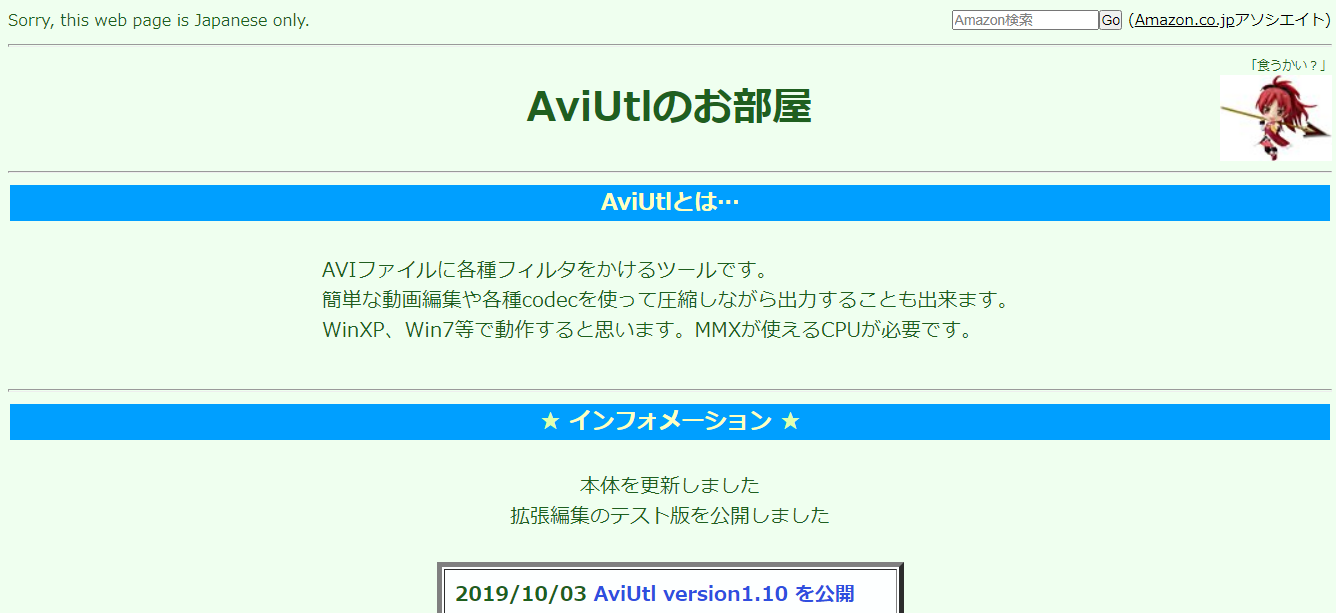
| 対応OS | Windows |
| コスパ | ★★★★☆ |
| 操作性 | ★★☆☆☆ |
| 編集機能 | ★★★★★ |
| 総合評価 | ★★★☆☆ |
AviUtl(エーブイアイ・ユーティーエル)は、エンコード機能がとても優れている無料ソフトです。Youtubeやニコ動などの動画サイトで、高画質の動画出力が可能。
利用者も多く、インターネット上には多くの情報が存在しています。そのため、簡単に情報収集ができ、編集で分からないことも調べることで解決できるでしょう。
Lightworks
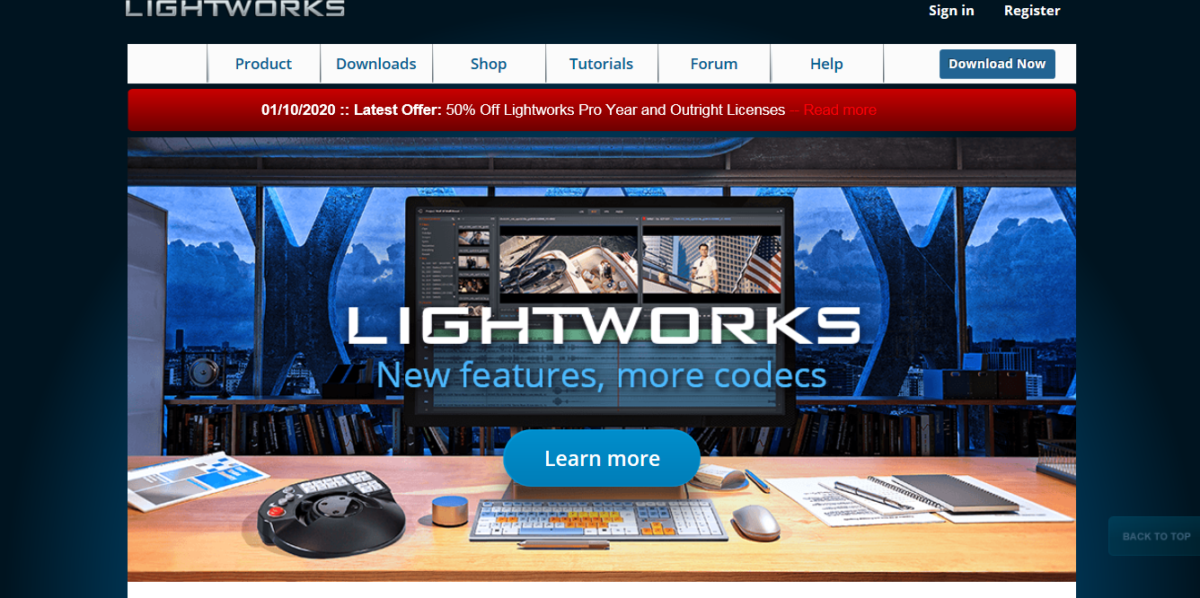
| 対応OS | Windows・MacOS・Linux |
| コスパ | ★★★★★ |
| 操作性 | ★★★☆☆ |
| 編集機能 | ★★★★★ |
| 総合評価 | ★★★★☆ |
Lightworks(ライトワークス)は、ハリウッドのプロも使っている動画編集ソフトです。有料版と無料版がありますが、無料版でも十分に動画編集が可能。
複数台のカメラで別アングルより同時に撮影したものを編集するマルチカム編集機能が搭載されています。また、ハイビジョンと呼ばれる720pxの画質で動画の書き出しができ、本格的な動画を作成できます。
Avidemux
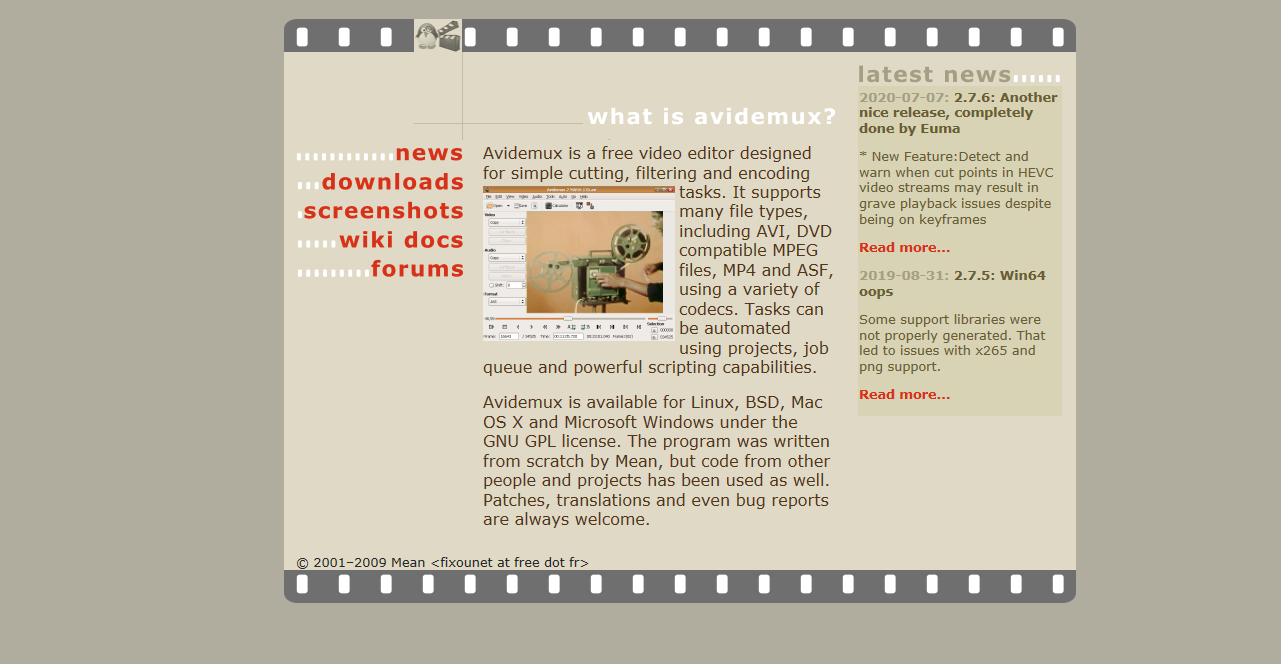
| 対応OS | Windows・MacOS・Linux |
| コスパ | ★★★★★ |
| 操作性 | ★★★☆☆ |
| 編集機能 | ★★★☆☆ |
| 総合評価 | ★★★☆☆ |
Avidemux(エーブイアイデマックス)は海外製のフリーの動画編集ソフトです。
編集ソフトでは彩度調整のような映像加工はよくありますが、Avidemuxでは音声にまでフィルターをかけられる高度な加工機能が搭載。
また、動画の入力・出力が多形式に対応しており、多くの動画フォーマットの編集や変換を行えます。
DaVinci Resolve 16
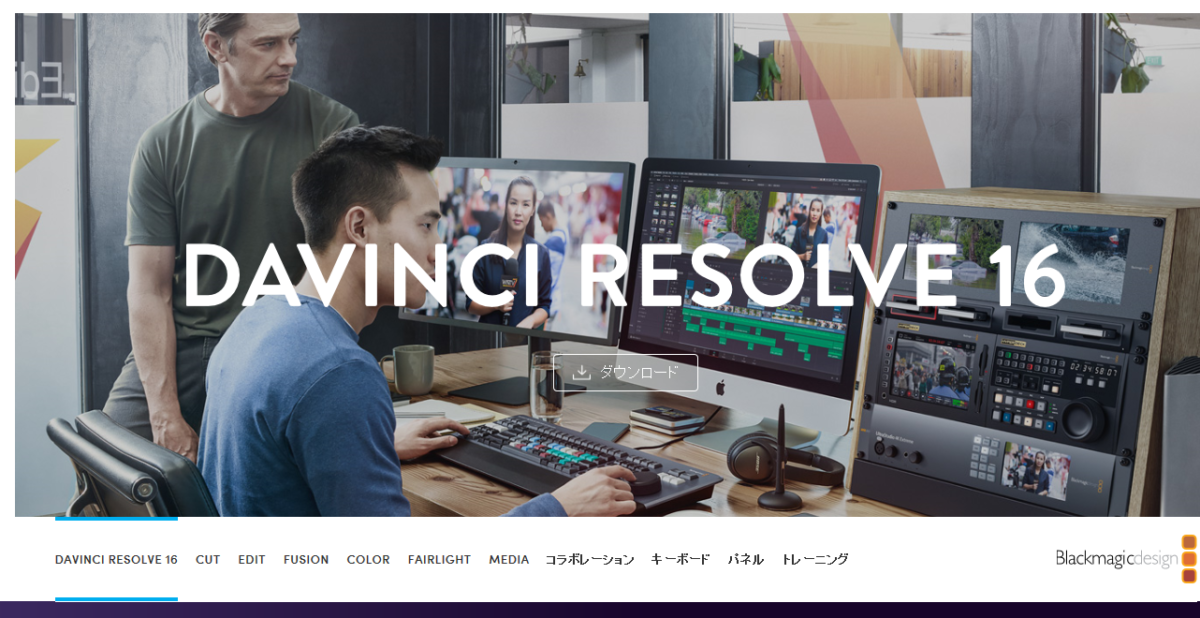
| 対応OS | Windows・MacOS・Linux |
| コスパ | ★★★★★ |
| 操作性 | ★★★★☆ |
| 編集機能 | ★★★☆☆ |
| 総合評価 | ★★★☆☆ |
Davinchi Resolve16(ダビンチ リゾルブ16)は、動画編集から映像の仕上げまで一通りできる動画編集ソフトです。
有料版と無料版がありますが、無料版でも有料版のほとんどの機能が使えます。さらには、商業利用も許可されています。そのため、無料版だけでも充分に満足できるでしょう。
Olive
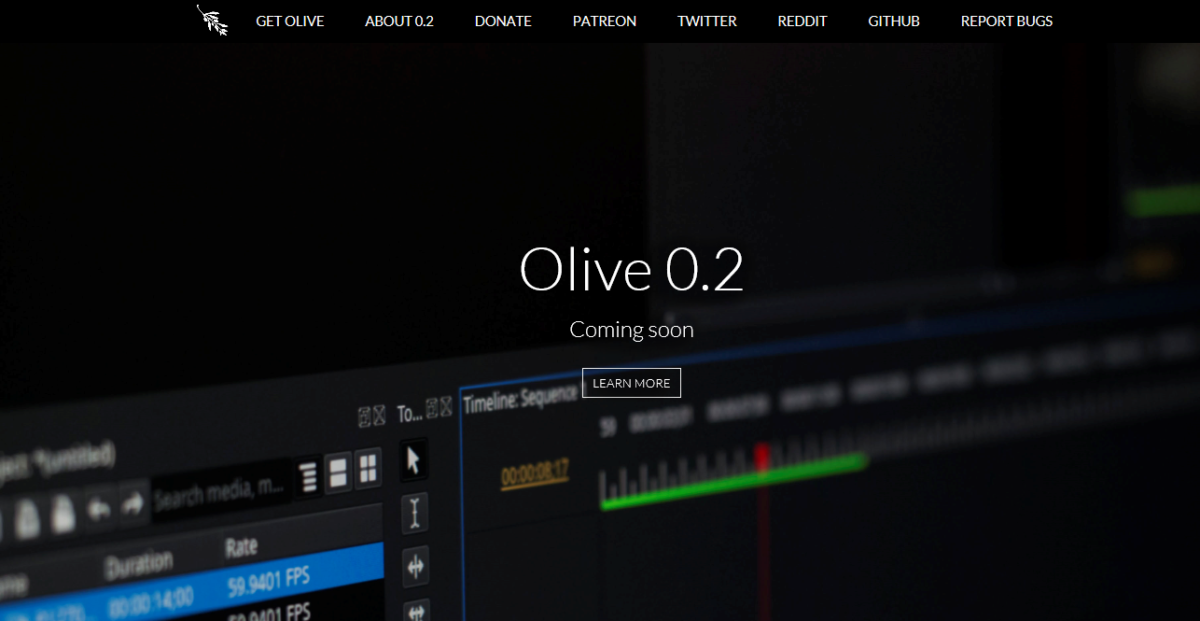
| 対応OS | Windows・MacOS・Linux |
| コスパ | ★★★★☆ |
| 操作性 | ★★☆☆☆ |
| 編集機能 | ★★★★★ |
| 総合評価 | ★★★☆☆ |
OLIVE(オリーブ)は、本格的な編集ができる動画編集ソフトです。
編集ツールが揃っており、操作に慣れてくれば本格的な動画を編集できるようになります。さらに、動作が軽くサクサクと動くため、ストレスなく編集ができますよ。
しかし、OLIVEはすべて英語で表記されており、英語が苦手な人にとっては抵抗感があるかもしれません。
Shotcut
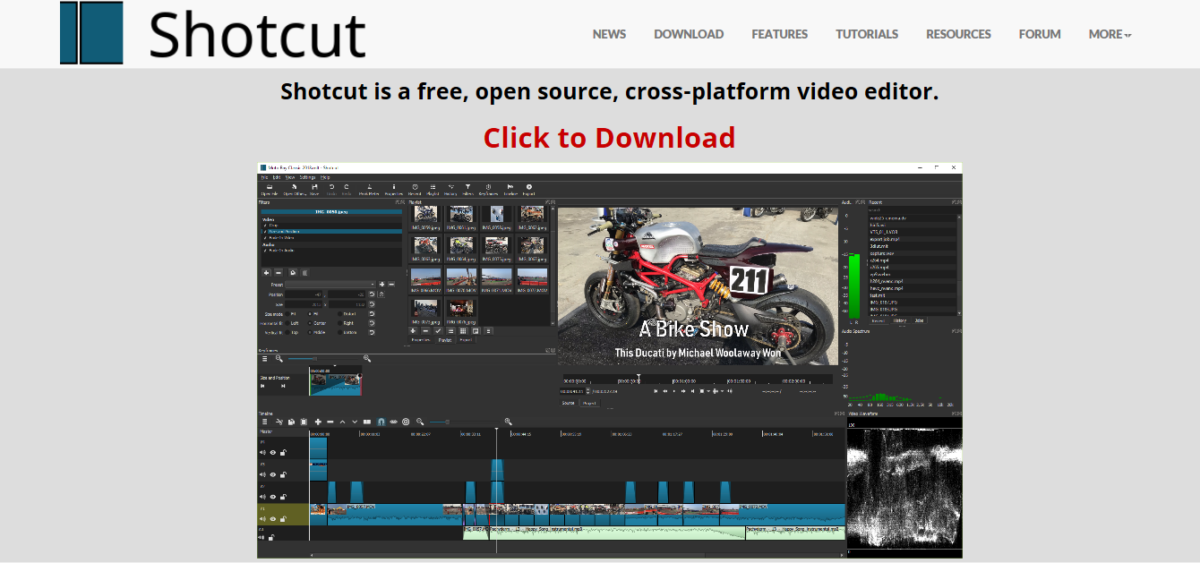
| 対応OS | Windows・MacOS・Linux |
| コスパ | ★★★★★ |
| 操作性 | ★★★★☆ |
| 編集機能 | ★★★★★ |
| 総合評価 | ★★★★★ |
Shotcut(ショットカット)はアメリカ製の完全無料の動画編集ソフトです。
豊富な編集機能が搭載されており、将来的にはプロのような凝った動画が作れます。
編集画面に編集履歴が記録されているため、戻りたい地点から自由にやり直し可能。何度もやり直しや取り消しができ、初心者の人にとって安心設計です。
iMovie

| 対応OS | MacOS・iOS |
| コスパ | ★★★★★ |
| 操作性 | ★★★★★ |
| 編集機能 | ★★★★☆ |
| 総合評価 | ★★★★☆ |
iMovie(アイムービー)は、Mac用の無料の動画編集ソフトです。直感的な操作で使える編集画面が多くの人に評価されています。
グリーンスクリーンがあれば、背景を別の画用や景色を合成可能。工夫次第でおもしろい動画が作れますよ。
テロップの挿入位置が固定されており、好きな箇所にテロップを挿入することができない点は注意。
Adobe Premiere Rush CC
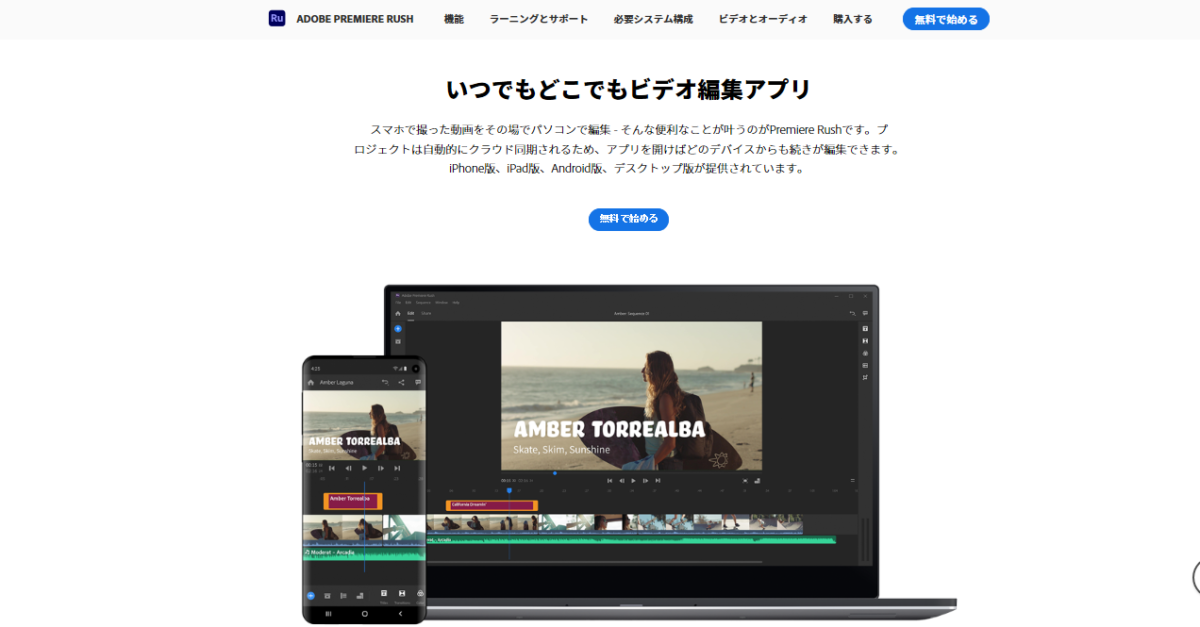
| 対応OS | Windows・MacOS・iOS |
| コスパ | ★★☆☆☆ |
| 操作性 | ★★★★★ |
| 編集機能 | ★★★★☆ |
| 総合評価 | ★★☆☆☆ |
Adobe Premiere Rush CC(アドビプ レミア ラッシュ シーシー)は、携帯端末で撮影した映像をすぐに動画編集できるソフトです。
高品質なテンプレートが多く揃っており、動画編集が初心者の人であっても完成度の高い動画を作成することが可能。
有料なものと無料なものがあり、無料なものはあくまで体験版です。そのため、書き出しは3回までという制限がついているため、注意。
Windows ムービーメーカー
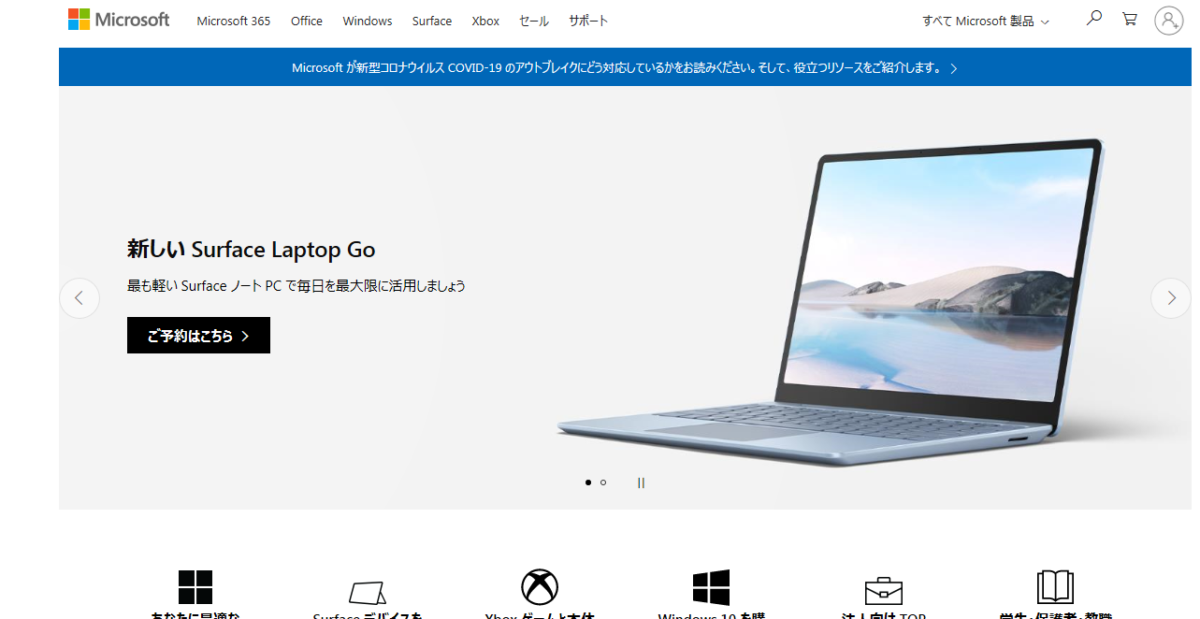
| 対応OS | Windows |
| コスパ | ★★★☆☆ |
| 操作性 | ★★★★★ |
| 編集機能 | ★★☆☆☆ |
| 総合評価 | ★★☆☆☆ |
Winodowsムービーメーカー(ウィンドウズムービーメーカー)は、Microsoft製の動画編集ソフトです。
基本的な動画編集機能が揃っており、初心者の人でも直感的に動画編集が可能。
写真やビデオを選択するだけで、自動的に編集された動画が作成されます。
ただし、2017年にWindowsムービーメーカーは公式のサポートが終了しています。そのため、現在公式サイトよりダウンロードができません。そのため、公式サイト以外からダウンロードする際は、ウイルスソフトの危険がないか注意しましょう。
Windows フォト
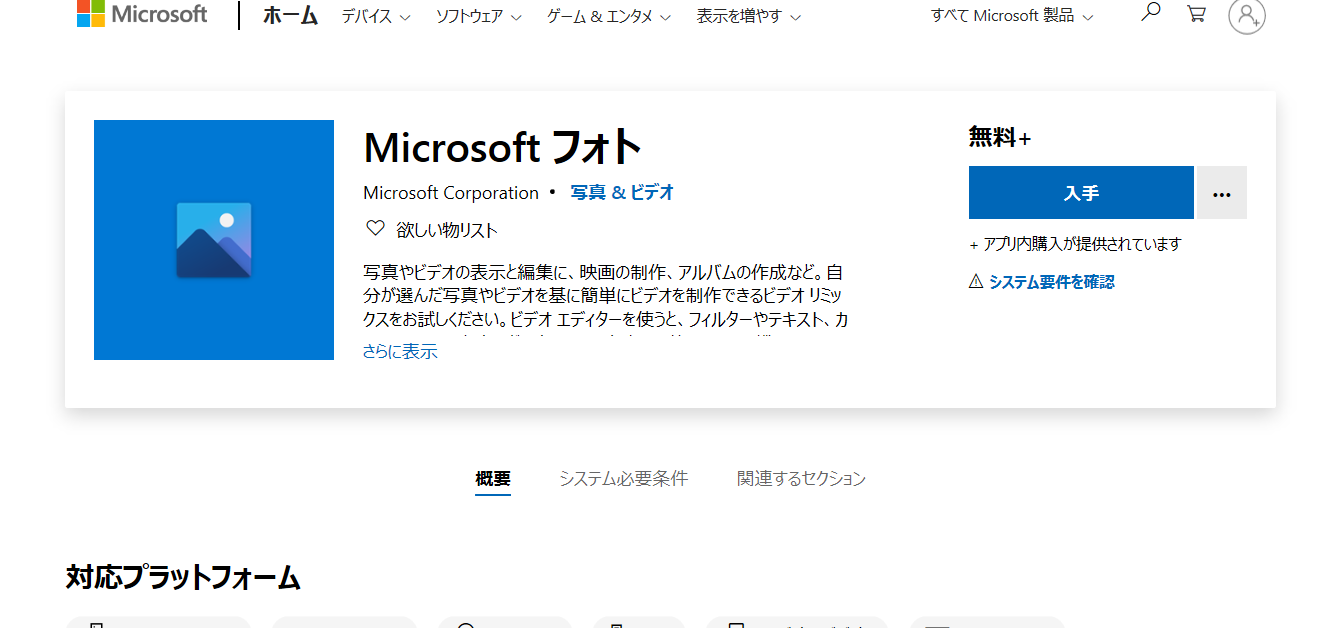
| 対応OS | Windows |
| コスパ | ★★★★☆ |
| 操作性 | ★★★★★ |
| 編集機能 | ★★☆☆☆ |
| 総合評価 | ★★★☆☆ |
Windowsフォト(ウィンドウズフォト)は、Windows10に標準搭載されている動画編集ソフトです。
有料の動画編集ソフトのような本格的な編集はできませんが、基本的な編集機能がそろっています。そのため、初心者の人でも簡単にトリミングや文字入れなど動画を編集することができますよ。
無料版のおすすめソフトについては下記の記事でも詳しく取り上げていますので、ぜひ参考にしてみてください!

有料の動画編集ソフトおすすめ10選!

これまで、おすすめの無料版動画編集ソフトを紹介してきました。
ここからは、お金を払っても使用する価値のある有料の動画編集ソフトを10個を5段階の星で評価を行いながら紹介していきます。
動画編集ソフトを選ぶ参考材料にしてくださいね。
Adobe Premiere Pro
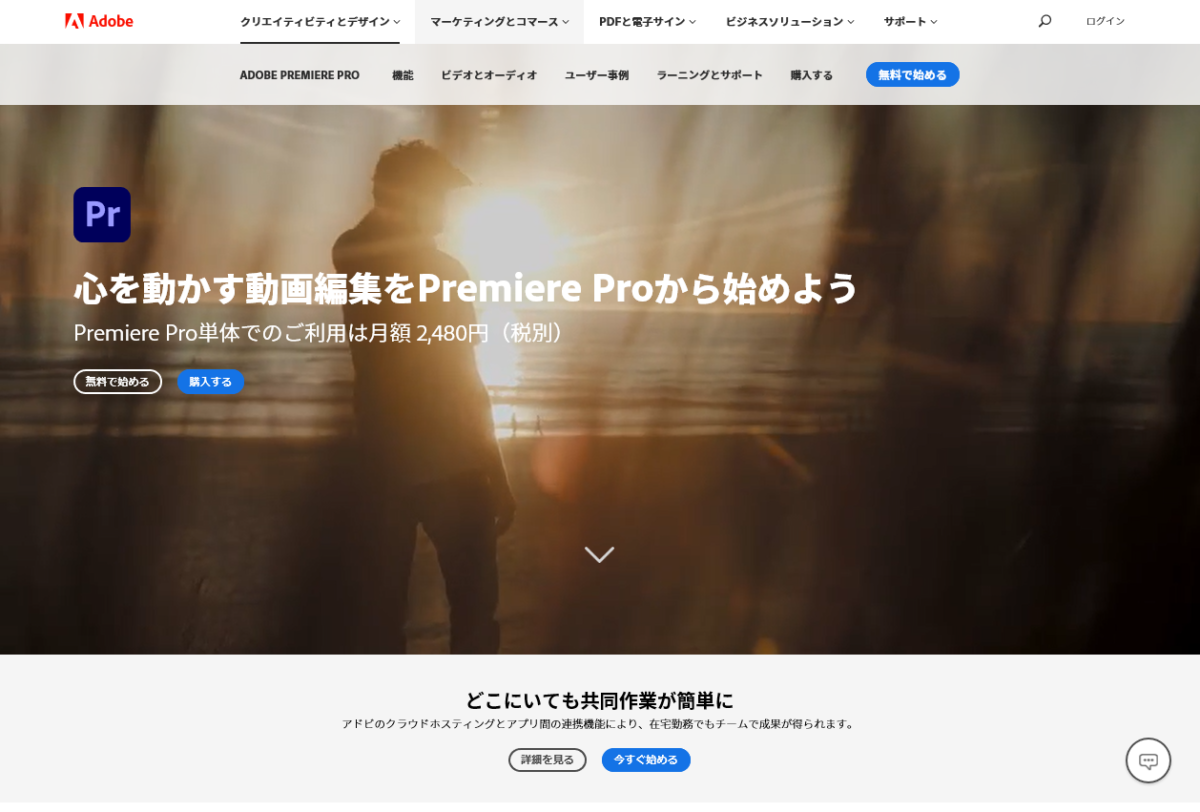
| 金額 | 月額2,480円(税別) |
| 対応OS | Windows・MacOS |
| コスパ | ★★★★★ |
| 操作性 | ★★★☆☆ |
| 編集機能 | ★★★★★ |
| 総合評価 | ★★★★☆ |
Adobe Premiere Pro(アドビプレミアプロ)は、多くのプロ映像制作者が使用する高機能な動画編集ソフトです。
様々な機能が搭載されており、すべての機能を使いこなせるようになるまでは時間がかかってしまうでしょう。
通常の動画編集に加えて、VR動画の編集までおこなえるため、360度動画を作成したい人はお金を払ってでも購入する価値あり。
Final Cut Pro
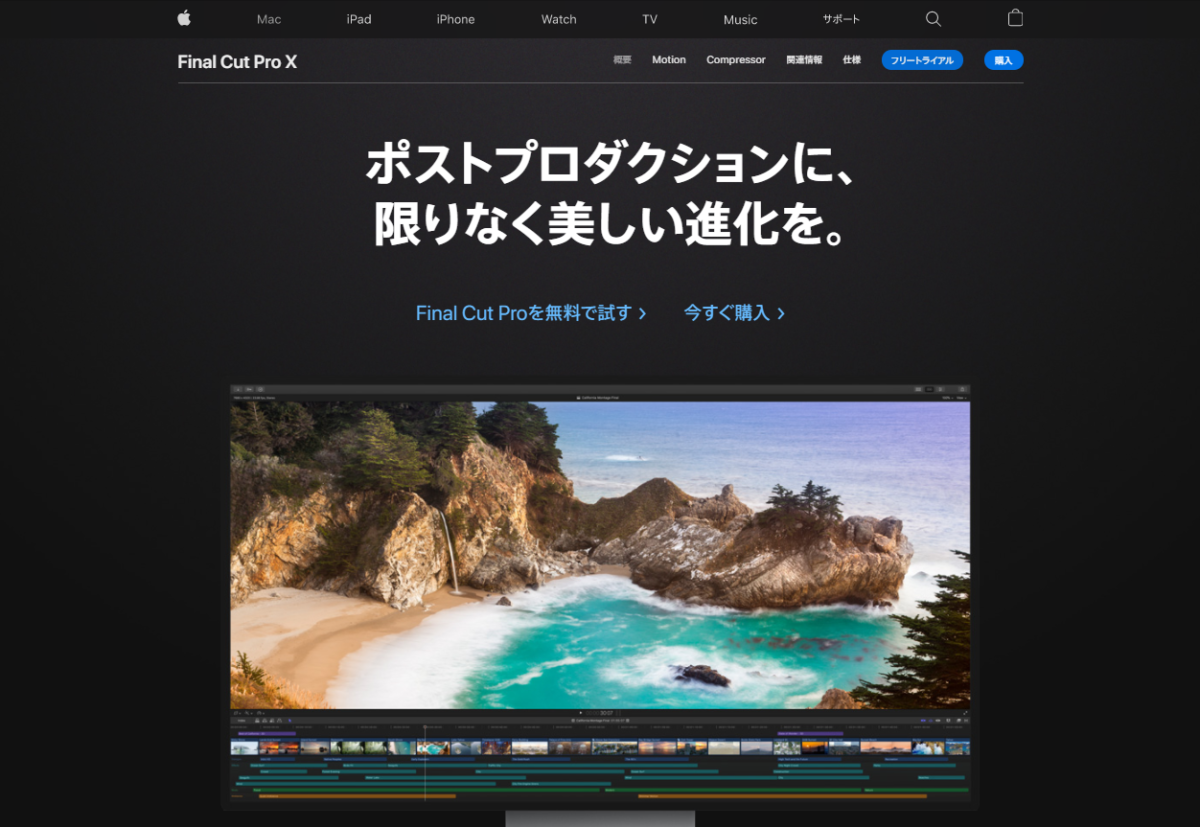
| 金額 | 36,800円(税込) |
| 対応OS | MacOS |
| コスパ | ★★★★☆ |
| 操作性 | ★★★★☆ |
| 編集機能 | ★★★★☆ |
| 総合評価 | ★★★★☆ |
Final Cut Pro(ファイナルカットプロ)は、Macユーザーのための動画編集ソフトです。料金は買い切りの価格です。
多くの編集機能が使用可能で、多様なテキストエフェクトを使用したオリジナル動画を作成できます。
Macに標準搭載されているiMovieの機能では満足できない人におすすめ。
Filmora
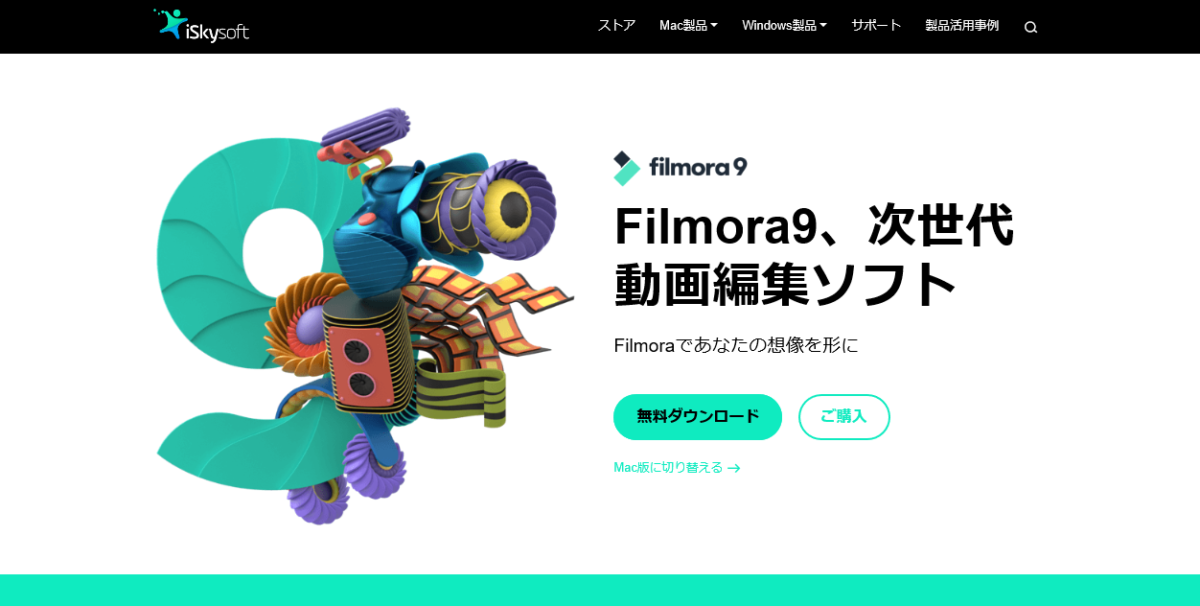
| 金額 | 年額6,980円(税込) |
| 対応OS | Windows・MacOS |
| コスパ | ★★★★★ |
| 操作性 | ★★★★★ |
| 編集機能 | ★★★★☆ |
| 総合評価 | ★★★★★ |
Filmora(フィモーラ)は、ゼクシィで記載されたことがある人気の動画編集ソフトです。年額6,980円ですが、8,980円で購入すると無期限で使用できます。
初心者でも直感的に使用できる編集画面となっており、サクサクと編集が可能。
また、オシャレなテンプレートも多く用意されているため、簡単にプロのような動画が完成しますよ。
vyond
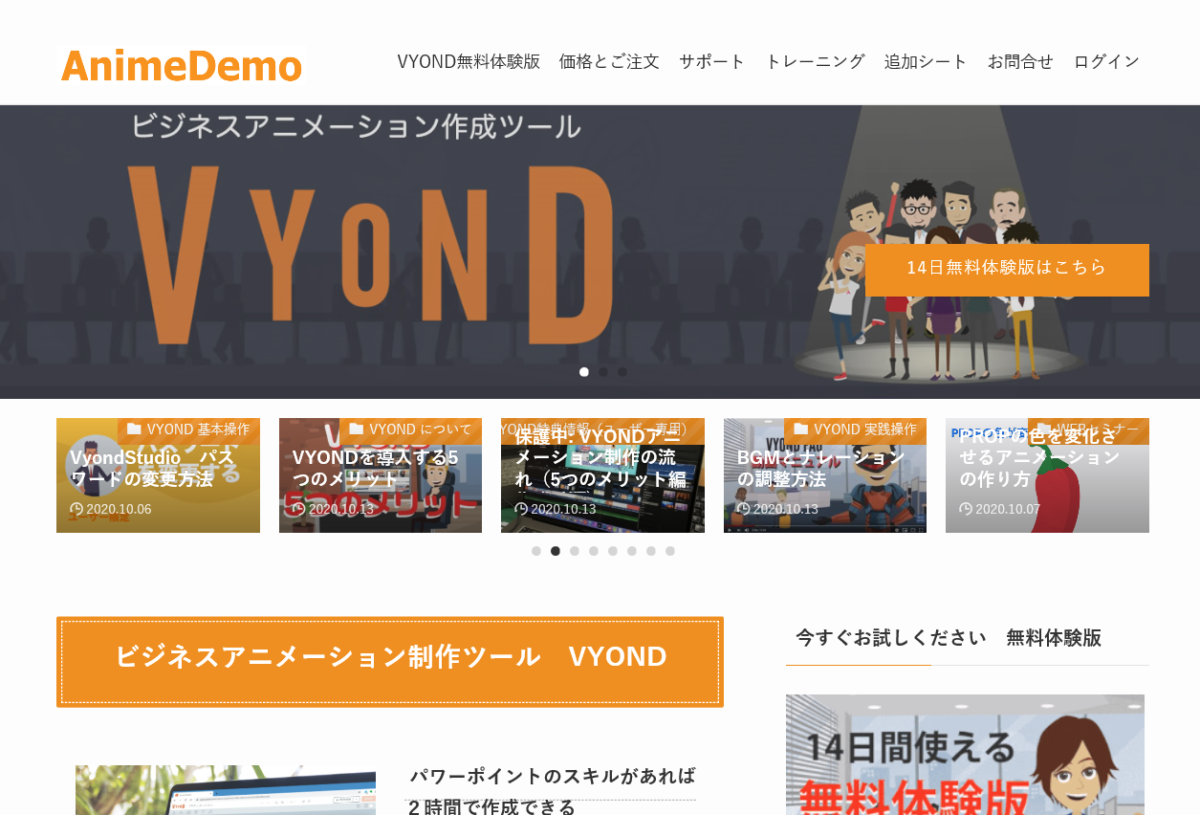
| 金額 | 165,000円(税込) |
| 対応OS | MacOS |
| コスパ | ★★★★☆ |
| 操作性 | ★★★★☆ |
| 編集機能 | ★★★★★ |
| 総合評価 | ★★★★☆ |
vyond(ビヨンド)は、アニメーションソフトとして多くの人に評価されている動画編集ソフトです。
この記事で紹介している他の動画編集ソフトよりも、かなり高めの価格設定となっています。
ただ値段が高いわけではなく、多くの素材やキャラクターが用意されています。そのため、「いつも似たような編集になってしまう…」と悩むことはないでしょう。
PowerDirector
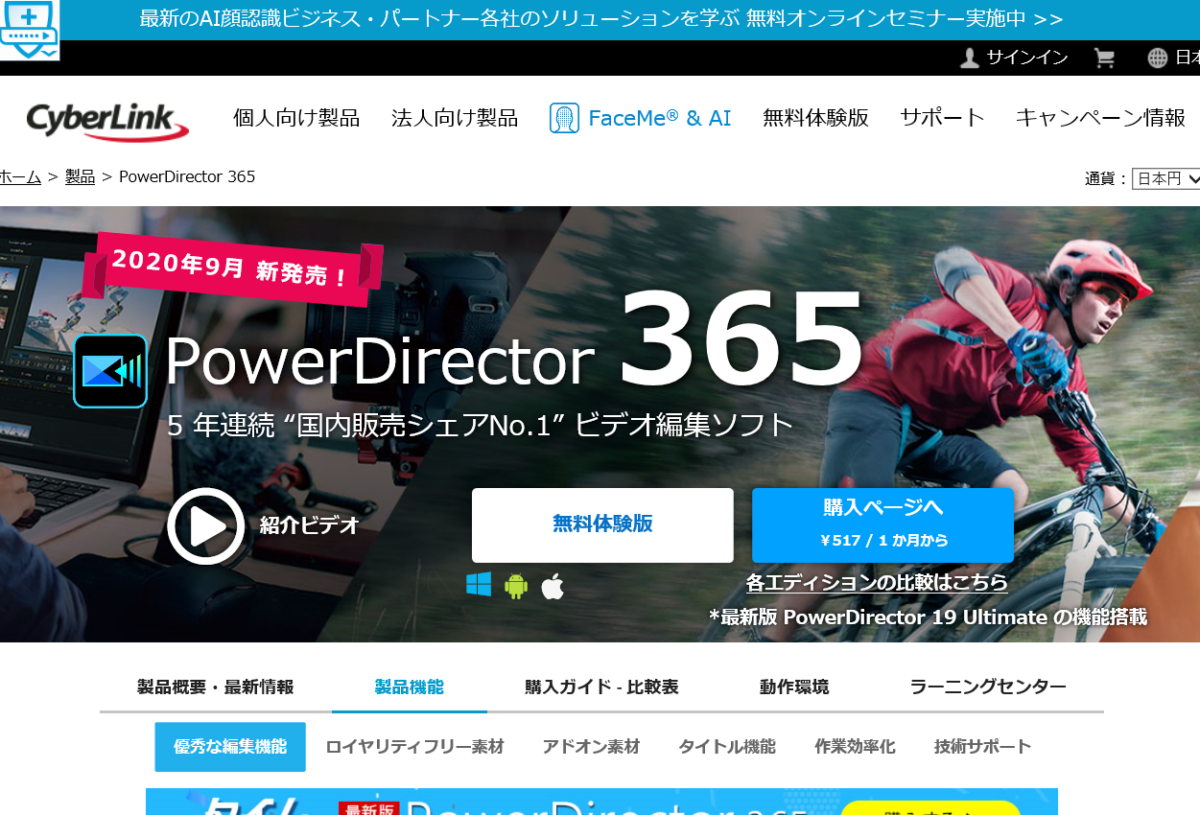
| 金額 | 年額8,480円(税込) |
| 対応OS | Windows |
| コスパ | ★★★★★ |
| 操作性 | ★★★★★ |
| 編集機能 | ★★★★★ |
| 総合評価 | ★★★★★ |
PowerDirector(パワーディレクター)は5年連続BCN AWARDで1位を獲得しているサイバーリンクの動画編集ソフトです。
テキスト挿入やカット編集、BGMの挿入などを簡単に行うことができ、初心者でもクオリティの高い動画を作ることができます。
パソコンのスペックが低かったとしても、サクサク操作できますよ。
Adobe Premiere Elements
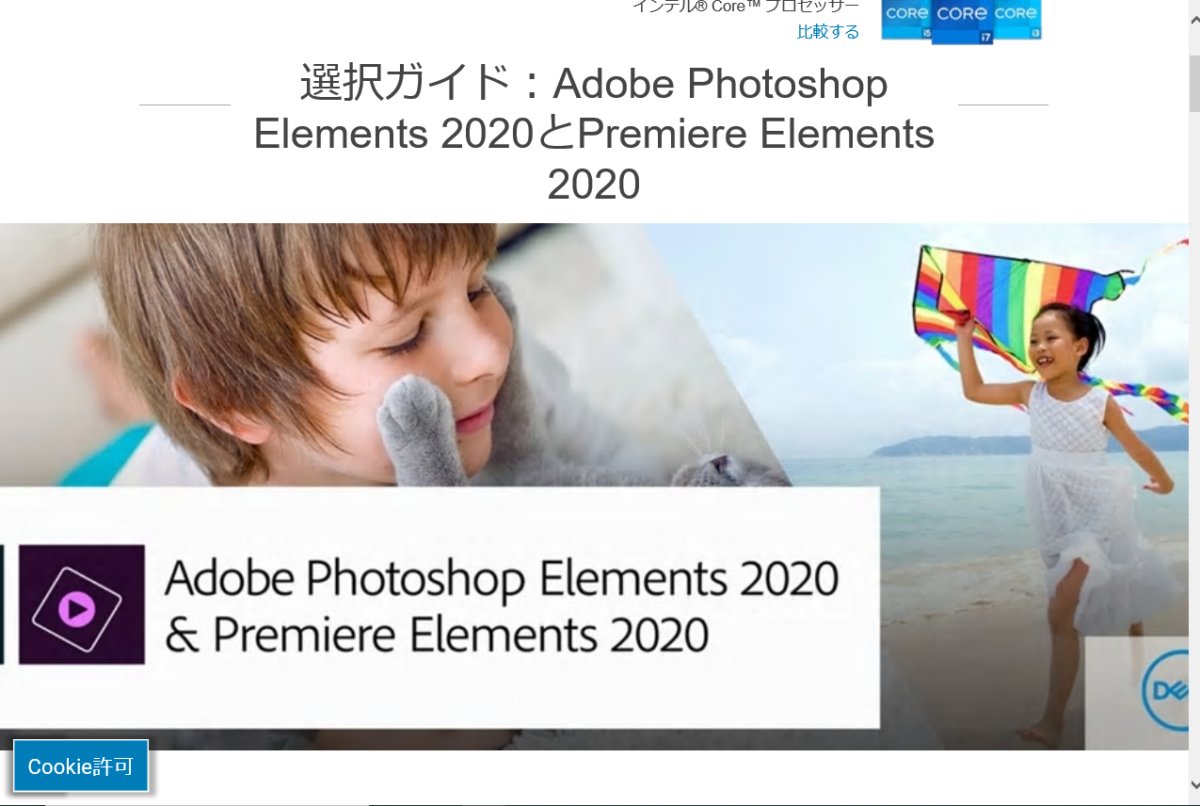
| 金額 | 17,800円(税別) |
| 対応OS | Windows・MacOS |
| コスパ | ★★★★★ |
| 操作性 | ★★★★☆ |
| 編集機能 | ★★★★★ |
| 総合評価 | ★★★★☆ |
Adobe Premiere Elements(アドビプレミアエレメンツ)は、この記事で紹介しているAdobe Premiere Proよりも初心者向けに作られた動画編集ソフトです。
手ぶれをおこしたり、ノイズが入ったりした動画も高画質の動画に修正することができます。
高機能ゆえ、パソコンのスペックが低いとサクサク動かない場合があるため、体験版で相性を確認してください。
Bandicut
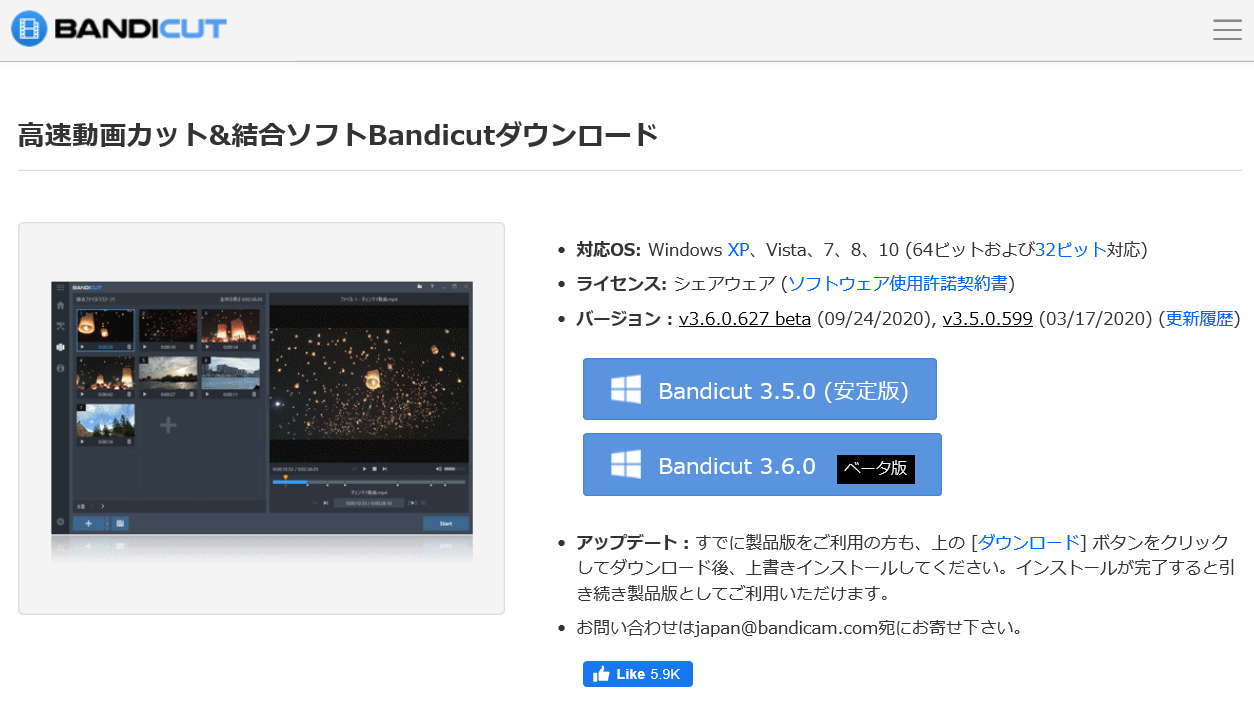
| 金額 | 3,300円(税込) |
| 対応OS | Windows |
| コスパ | ★★★★★ |
| 操作性 | ★★★★☆ |
| 編集機能 | ★☆☆☆☆ |
| 総合評価 | ★★★☆☆ |
Bandicut(バンディカット)は、簡単に動画のカットや結合ができる編集ソフトです。
長い動画から必要な部分だけ切り取ったり、複数の動画を繋ぎ合わせたりを簡単におこなえます。エンコードせずに編集できるため、画質が落ちる心配がありません。
金額もお手頃で初心者でも簡単に扱える操作性ですが、他の編集ソフトに比べて編集機能が限定的な点が難点。
GOM Mix Pro
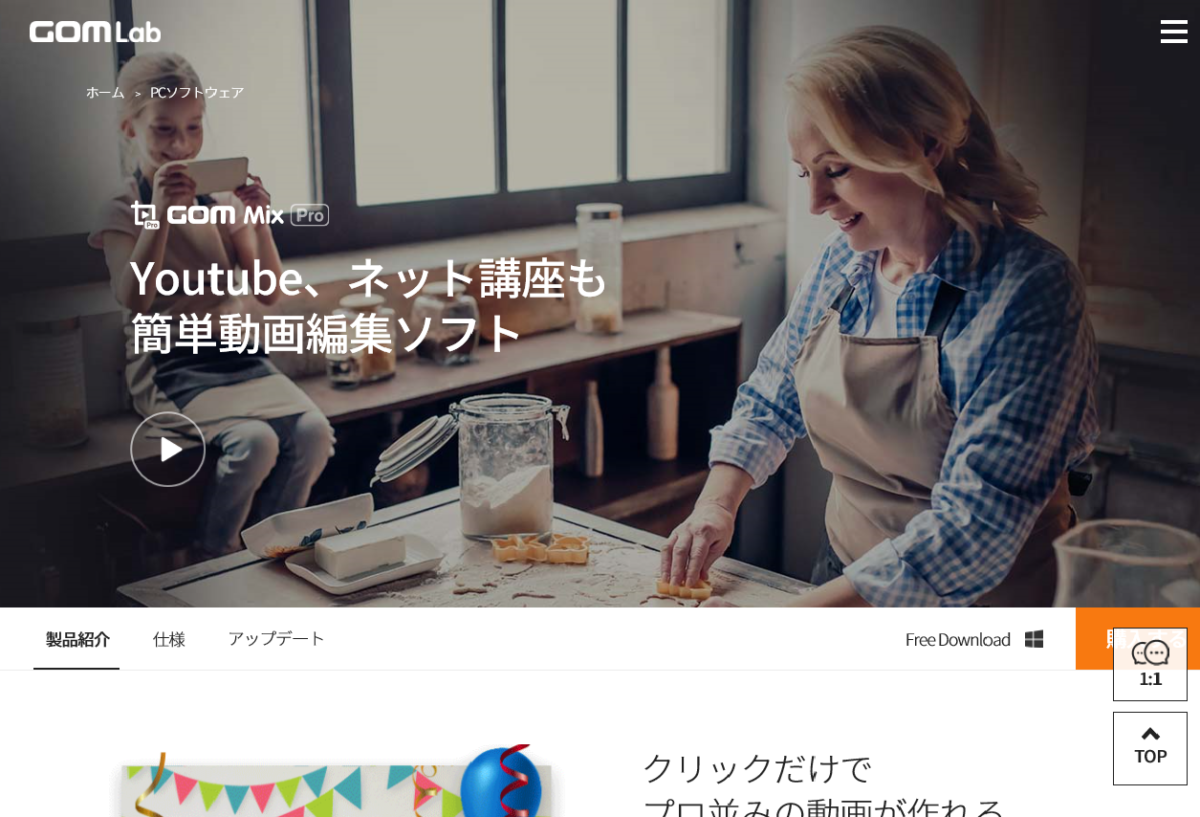
| 金額 | 5,500円(税込) |
| 対応OS | Windows |
| コスパ | ★★★★☆ |
| 操作性 | ★★★★★ |
| 編集機能 | ★★★☆☆ |
| 総合評価 | ★★★★☆ |
GOM Mix Pro(ゴムミックスプロ)は、安価であるにもかかわらず使いやすい動画編集ソフトです。
基本的な編集機能が搭載されている上に操作性も高いため、動画を編集しはじめたばかりの初心者におすすめです。高度な編集をしたい人にとっては物足りないかもしれません。
無料版もあるため、有料版を購入する前に試してみてくださいね。
Movie Studio
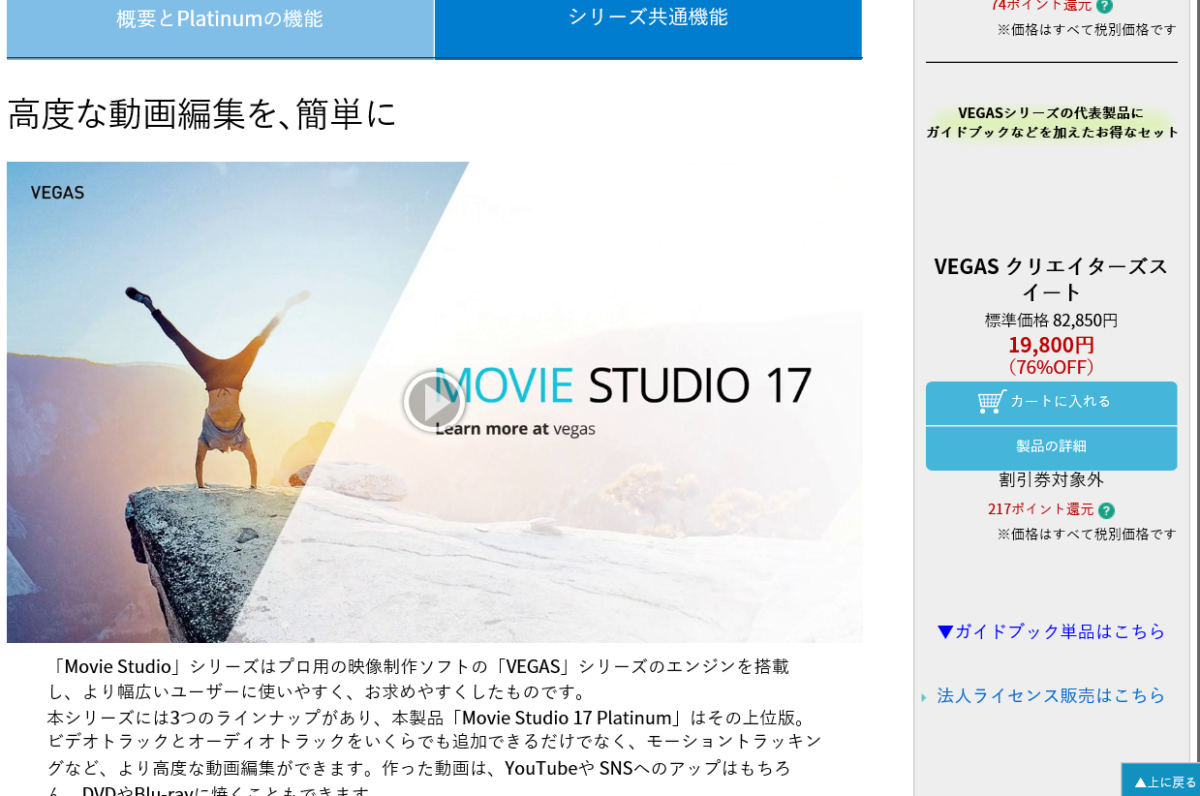
| 金額 | 6,800円(税込) |
| 対応OS | Windows |
| コスパ | ★★★★★ |
| 操作性 | ★★★★★ |
| 編集機能 | ★★★★★ |
| 総合評価 | ★★★★★ |
Movie Studio(ムービースタジオ)は、SONY制の動画編集ソフトです。ここでは、Movie Studioシリーズの中の VEGAS Movie Studioの紹介をします。
編集に手を加えるたびに自動保存されるため、うっかり保存し損ねて水の泡なんてことは起きません。
また、通常の動画編集はもちろんこと、VEGAS Movie Studioでは作曲知識がない人でも簡単に曲が作れます。
Video Studio
| 金額 | 8,600円(税抜) |
| 対応OS | Windows |
| コスパ | ★★★★★ |
| 操作性 | ★★★★★ |
| 編集機能 | ★★★★☆ |
| 総合評価 | ★★★★★ |
Video Studio(ビデオスタジオ)は、グッドデザイン賞を受賞したこともある動画編集ソフトです。
編集画面がシンプルで、動画編集に慣れていない人でも扱うことができます。
機能ごとに細かく設定できるため、誰でもクオリティの高い動画のが作成が可能。テンプレートも豊富で、お気に入りが見つかるでしょう。

まとめ

この記事では、おすすめの動画編集ソフト20個を紹介しました。
無料の動画編集ソフトは必ずしも有料ソフトより劣っているわけではありません。また、有料だからといって、必ずしもあなたが求めているソフトというわけでもないのです。
有料ソフトには、機能の制限された無料版や体験版などが準備されている場合が多いため、不安な場合は無料版でお試ししてからの購入をお勧めします。
この記事をきっかけに、お気に入りの編集ソフトが見つかれば幸いです。ぜひ自分に合ったものを選んでくださいね!
